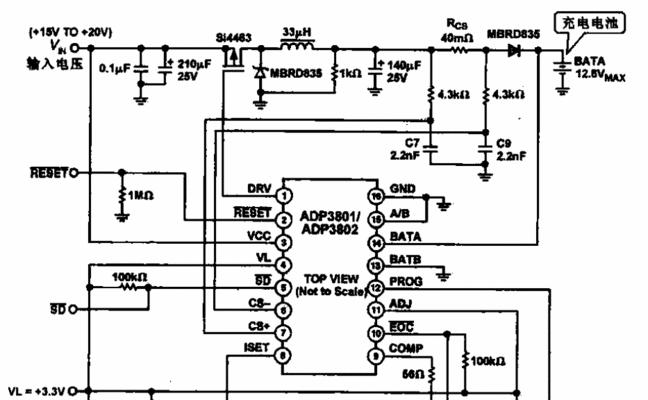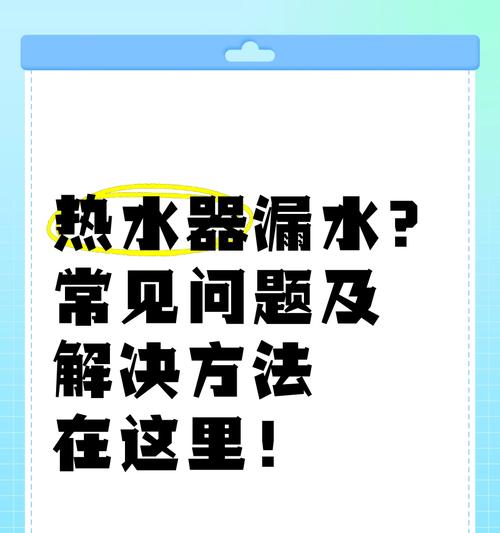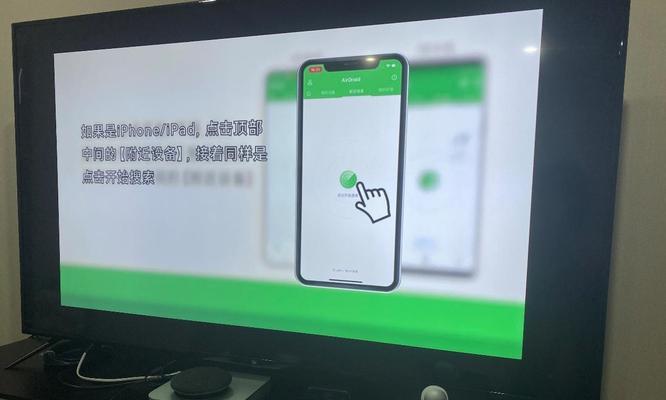在使用电脑进行通话或听音乐时,如果遇到耳麦声音小的状况,无疑会严重影响使用体验。本文旨在全面、详尽地提供一系列解决方案,帮助用户解决耳麦声音小的问题。
一、检查基本连接
在进行任何复杂操作之前,首先应检查耳麦的基本连接情况。确保耳麦正确地插入电脑的音频输出插孔中,并且电脑的音频输出设置选择的是耳麦而非其他输出设备。
1.1检查耳麦连接
将耳麦插头插紧,确保没有松动。
尝试拔出后重新插入,有时因为接触不良导致声音小的问题。
1.2检查音频输出设备选择
点击电脑右下角的音量图标,打开声音设置。
在“输出设备”中确认耳麦是被选中的默认设备。

二、调整电脑音频设置
若基本连接无误,接下来应当调整电脑的音频设置以提升耳麦的声音输出。
2.1打开音频增强选项
在声音设置中,找到“硬件和设备”部分,点击“属性”按钮。
进入“增强”选项卡,尝试开启所有可用的音频增强功能。
2.2使用音量混合器调整
打开“音量混合器”,找到耳麦图标,调整对应的滑块至合适的音量。
注意查看是否有其他应用正在降低音量,如有需要进行调整。
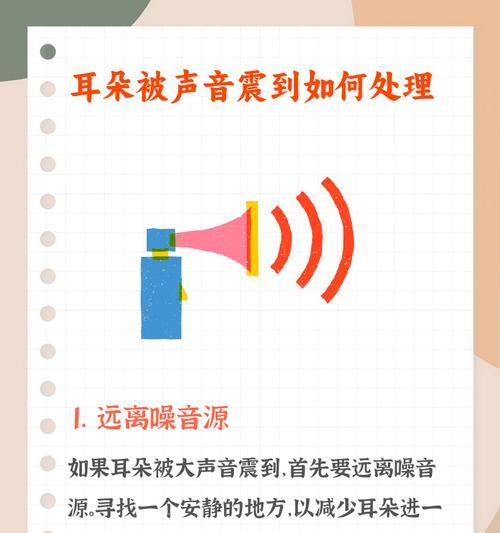
三、检查耳麦本身的音量控制
耳麦通常会有自己的音量控制按钮,检查并适当调整,确保耳麦未被设置为静音或最低音量状态。
3.1耳麦按钮操作
检查耳麦上的按钮,确认声音没有被静音或设置到最小。
尝试调节耳麦上的音量旋钮,看声音是否有改善。
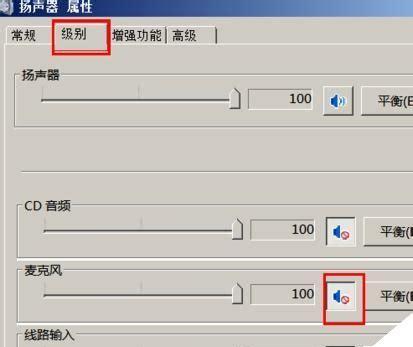
四、驱动程序问题排查
驱动程序过时或损坏也是导致耳麦声音小的常见原因。检查并更新驱动程序是解决问题的关键步骤。
4.1驱动程序更新
打开设备管理器,找到“声音、视频和游戏控制器”。
右键点击耳麦对应的设备,选择“更新驱动程序”。
按照提示完成驱动程序的更新或重新安装。
五、测试在不同应用中的声音表现
在解决基本问题后,测试耳麦在不同应用场景下的声音表现,如音频播放器、视频会议软件等,确保声音正常。
5.1多场景测试
在音频播放器中播放音乐,调至最大音量测试是否正常。
进行视频通话或音频会议,检查耳麦在实际应用中的表现。
六、硬件故障排查及解决方案
如果上述步骤均未能解决问题,可能需要考虑耳麦硬件故障的可能性。我们可以采取以下措施:
6.1尝试在其他设备上使用耳麦
将耳麦连接到其他电脑或手机上,查看是否依旧声音小。
如果在其他设备上表现正常,那么问题很可能出在原电脑的音频端口。
6.2检查耳麦是否有物理损坏
检查耳麦的插头是否有弯曲、折断或氧化的迹象。
耳机线是否缠绕、磨损或有明显的损伤。
七、更换新的耳麦
如果通过上述所有步骤排查后,耳麦仍然声音小,则可能是耳麦本身硬件老化或损坏,建议购买新的耳麦。
7.1选择合适的替代品
在购买新的耳麦前,了解不同耳麦的性能特点和用户评价。
根据个人使用习惯和需求,选择高性价比的耳麦产品。
八、
综上所述,耳麦声音小的问题可能由多种因素造成,从连接问题到驱动程序问题,再到可能的硬件故障。通过对连接、音频设置、驱动程序更新、硬件测试等方面的检查与调整,大多数问题都能够得到解决。如果确认耳麦本身已经损坏,及时更换新的耳麦是最佳的解决方案。希望本文提供的详细指导能够帮助您快速有效地解决问题。